Como você pode baixar e curtir vídeos do YouTube offline?
Você já se deparou com um vídeo do YouTube tão fascinante que gostaria de poder guardá-lo para sempre? Ou talvez você tenha precisado salvar um tutorial para mais tarde, apenas para se encontrar em uma zona morta de Wi-Fi? Com mais de 2 bilhões de usuários mensais conectados, o YouTube é a plataforma ideal para streaming de conteúdo, mas o que acontece quando o streaming não é uma opção? Em uma época em que o conteúdo digital é fundamental, a capacidade de baixar e acessar vídeos off-line é mais do que um luxo, é uma necessidade para muitos. “Imagine um mundo em que seus vídeos favoritos estejam disponíveis na ponta dos dedos, a qualquer hora e em qualquer lugar”, diz o guru da tecnologia e YouTuber Casey Neistat.
Neste guia abrangente, nos aprofundamos em como liberar seu amado conteúdo do YouTube dos limites da Internet. Da sofisticação de um baixador de vídeo 4K à rápida conveniência dos serviços da web e ao poder despretensioso das extensões do navegador, esta postagem do blog é seu farol no vasto mar de informações. Também compartilharemos algumas dicas e truques valiosos e solucionaremos problemas comuns para garantir que nada fique entre você e sua coleção de vídeos. Você está pronto para assumir o controle de sua experiência de visualização? Vamos mergulhar.
Método 1: usar o YouTube Premium
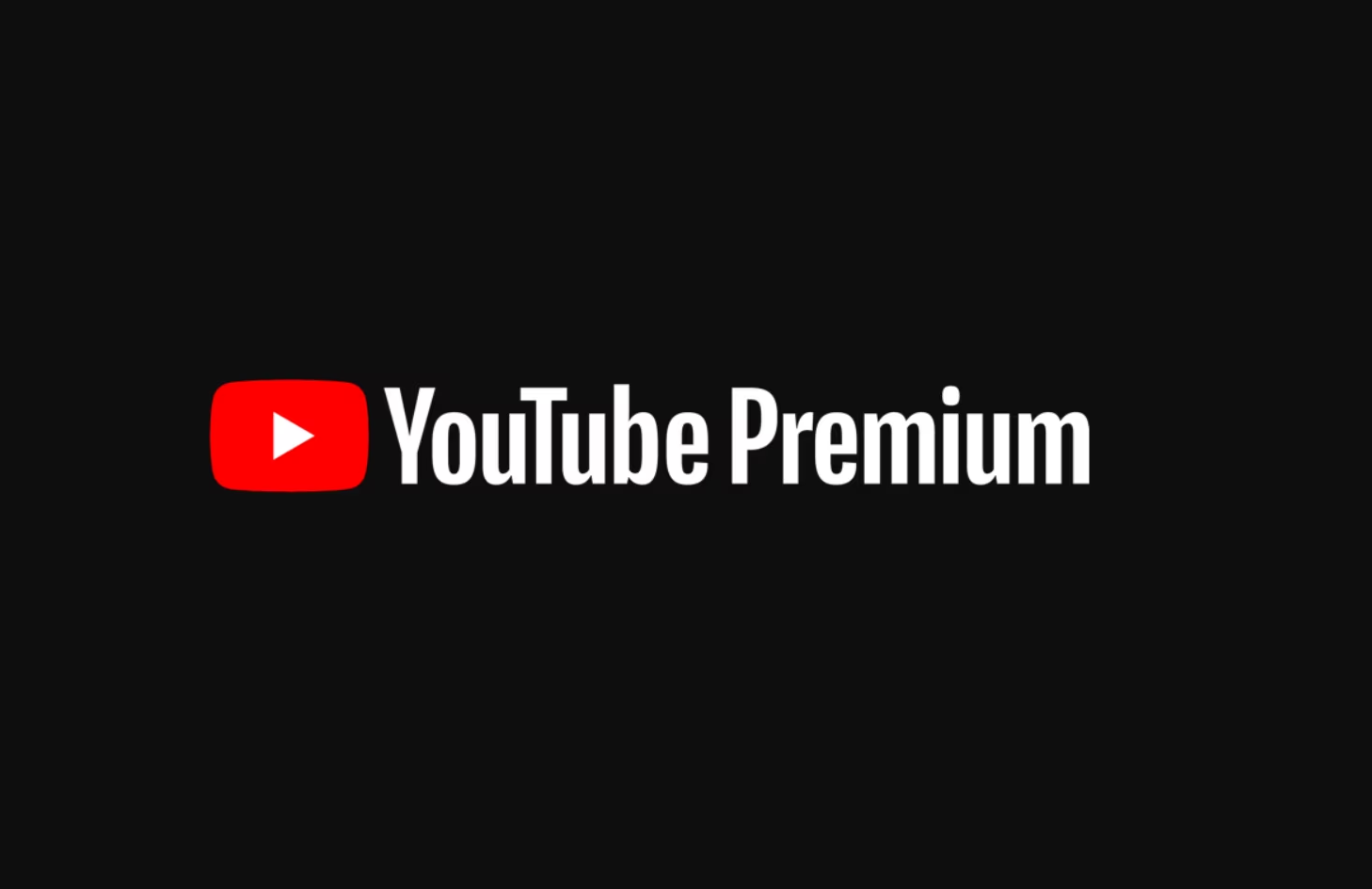
O YouTube Premium é o serviço por assinatura da plataforma que oferece uma experiência sem anúncios, reprodução em segundo plano e a capacidade de baixar vídeos diretamente no aplicativo. Veja como você pode usar o YouTube Premium para baixar seus vídeos favoritos:
Etapa 1: inscrever-se no YouTube Premium
Para começar, você precisará assinar o YouTube Premium. Visite a página do YouTube Premium, selecione o plano adequado às suas necessidades e siga as instruções para concluir sua assinatura.
Etapa 2: encontre o vídeo que você deseja baixar
Depois de assinar o YouTube Premium, navegue até o vídeo que você deseja baixar. Você pode usar a função de pesquisa ou navegar pelos canais e playlists para encontrar o conteúdo desejado.
Etapa 3: Baixe o vídeo
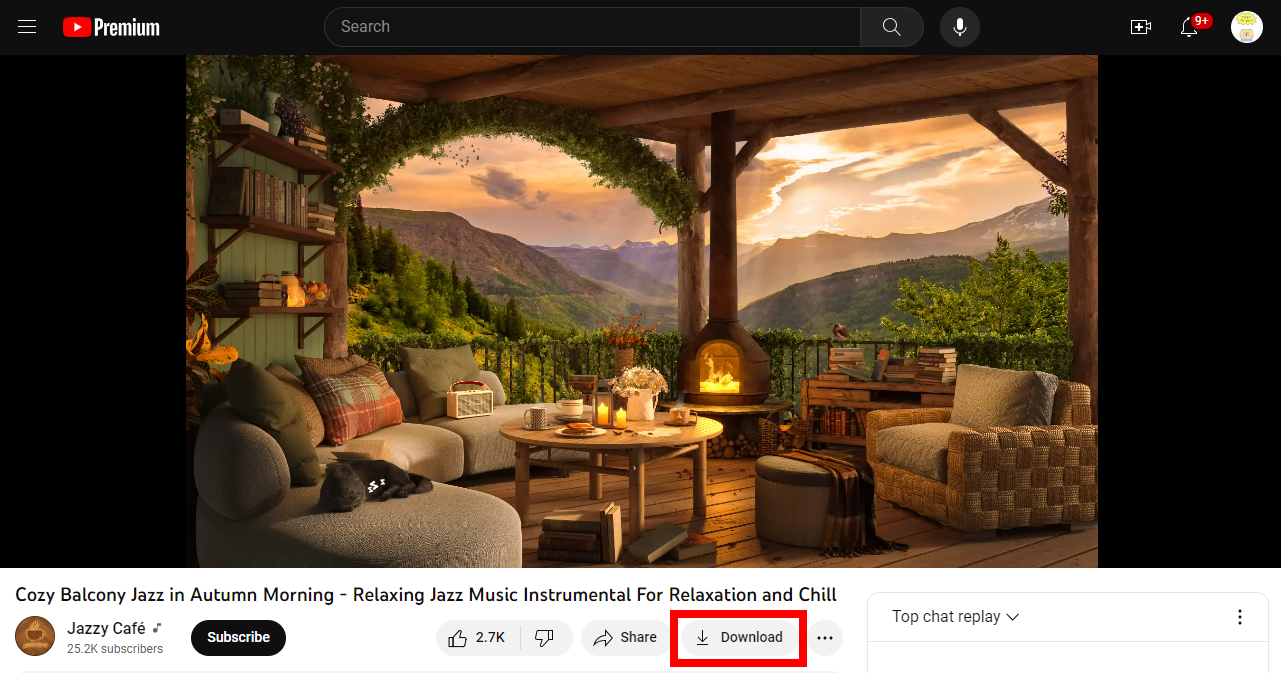
Procure o ícone 'Download' abaixo do player de vídeo. Normalmente, é uma seta apontando para baixo. Toque nele e você será solicitado a selecionar a qualidade do vídeo. Opções de maior qualidade, como 1080p, ocuparão mais espaço de armazenamento em seu dispositivo.
Etapa 4: acesse seus downloads
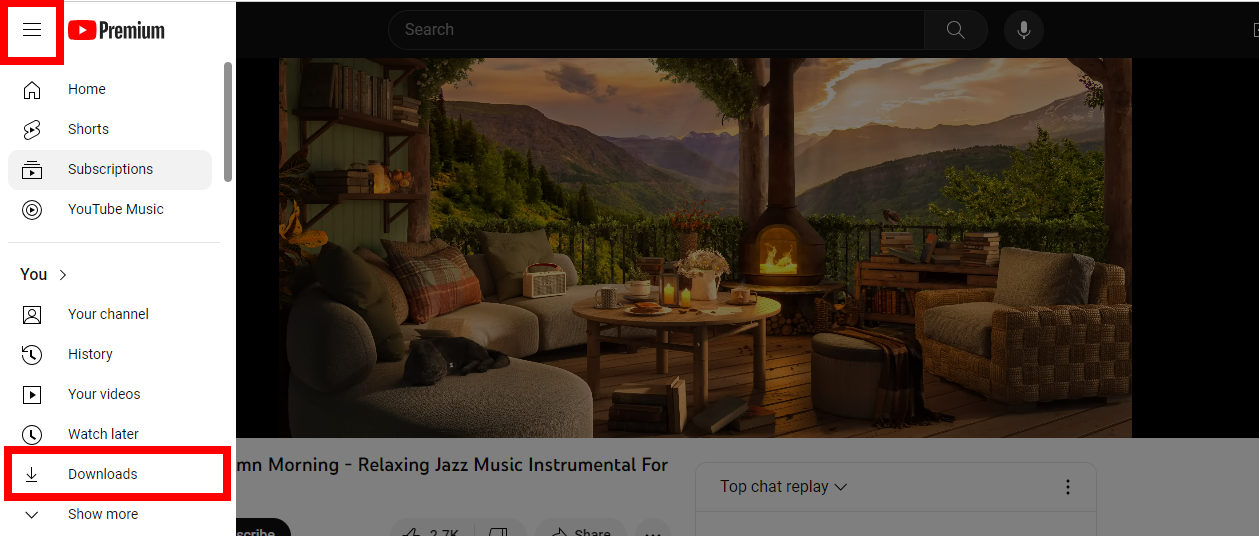
Após o término do download do vídeo, você pode acessá-lo tocando na guia 'Biblioteca', seguida pela seção 'Downloads'. Seus vídeos baixados estarão disponíveis aqui para visualização offline a qualquer momento, sem a necessidade de uma conexão com a Internet.
Benefícios adicionais do YouTube Premium
- Curta seus vídeos baixados sem interrupções de anúncios.
- Mantenha seus vídeos sendo reproduzidos em segundo plano enquanto usa outros aplicativos.
- Acesse o YouTube Music Premium para uma ampla experiência de streaming de música.
Nota: O download de vídeos por meio do YouTube Premium é destinado somente para uso pessoal e não comercial, e a disponibilidade de vídeos para reprodução off-line pode variar de acordo com as restrições de localização e conteúdo.
Agora que você está equipado com o conhecimento necessário para usar o YouTube Premium para baixar vídeos, vamos explorar outros métodos que podem ajudar você a salvar conteúdo do YouTube offline. Continue lendo para obter um passo a passo detalhado sobre como usar o 4K Video Downloader e outras ferramentas nas seções subsequentes.
Método 2: usando um downloader de vídeo 4K

Etapa 1: instalar o 4K Video Downloader

Comece visitando o oficial Baixador de vídeo 4K site. Este software foi projetado para ser fácil de usar e compatível com vários sistemas operacionais, incluindo Windows, macOS e Linux. Baixe a versão adequada ao seu computador e siga as instruções de instalação para configurá-la.
Etapa 2: copiar o link do vídeo do YouTube
Localize o vídeo do YouTube que você deseja baixar. Quando estiver na página do vídeo, clique na barra de endereço na parte superior da janela do navegador para destacar o URL. Clique com o botão direito do mouse e selecione “Copiar” ou simplesmente use o atalho de teclado Ctrl+C (Cmd+C em um Mac).
Etapa 3: cole o URL
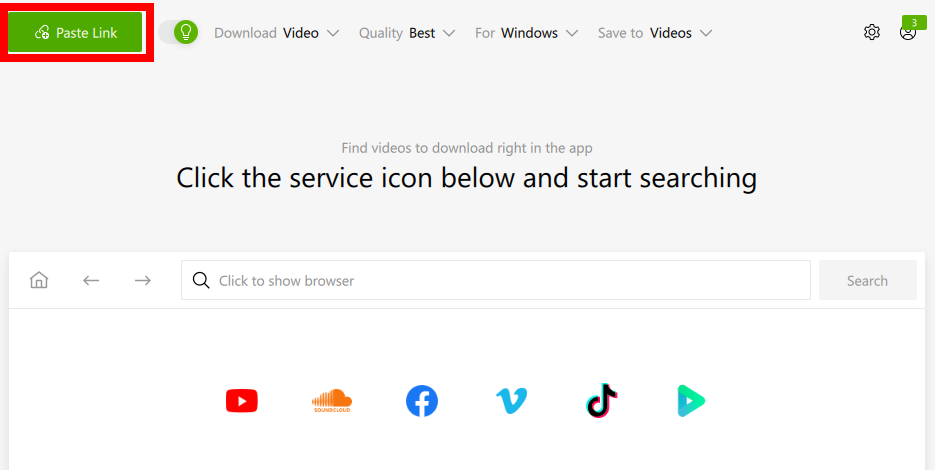
Inicie o aplicativo 4K Video Downloader que você instalou. Procure o botão “Colar link”, que geralmente é exibido com destaque, e clique nele. O software então analisará o link que você forneceu.
Etapa 4: escolha a qualidade e o formato
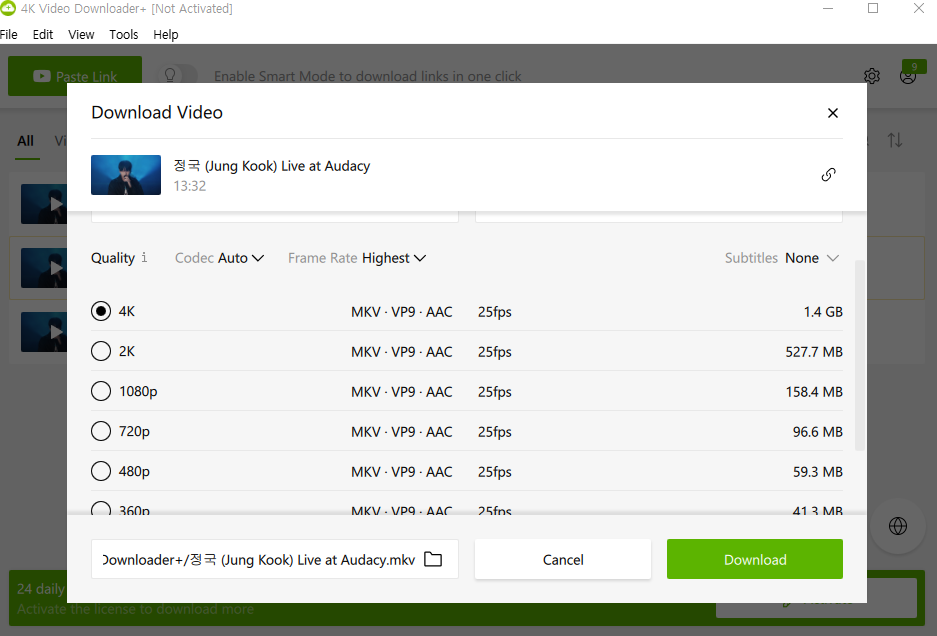
Uma nova janela aparecerá, permitindo que você selecione o formato e a qualidade do vídeo. Se você busca a resolução mais alta possível, selecione a opção 4K. Lembre-se de que resoluções mais altas resultarão em tamanhos de arquivo maiores, portanto, certifique-se de ter espaço de armazenamento suficiente.
Etapa 5: Baixe o vídeo
Depois de fazer sua seleção, clique no botão “Baixar”. O vídeo começará a ser baixado na pasta que você designou. Quando o download estiver concluído, navegue até a pasta para reproduzir seu vídeo.
Benefícios adicionais de usar um downloader de vídeo 4K
- Capacidade de baixar playlists inteiras para visualização offline.
- Suporta o download de vídeos 3D e 360°.
- Capacidade de extrair legendas de vídeos do YouTube.
- Recursos para agendar downloads para mais tarde.
- Compatível com vários sites de hospedagem de vídeos, não apenas com o YouTube.
Dicas de solução de problemas:
- Sempre verifique se você está executando a versão mais recente do 4K Video Downloader para evitar problemas de compatibilidade.
- Se você encontrar algum erro durante o download, tente colar o URL novamente ou reiniciar o aplicativo.
Método 3: Usando um serviço Web
Etapa 1: acesse um site de download de vídeos do YouTube
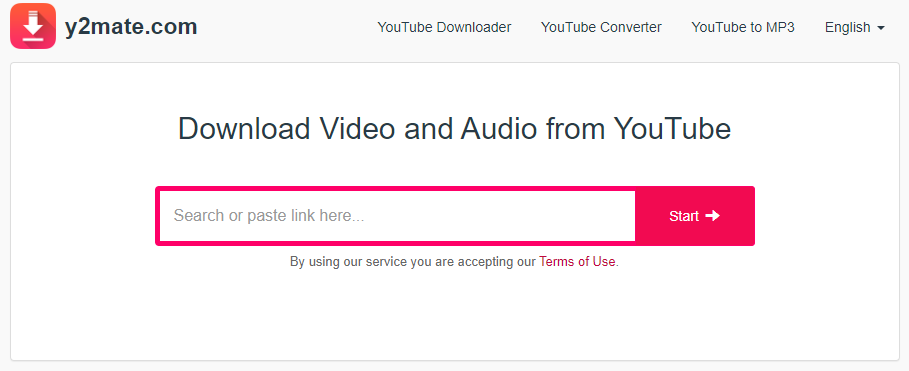
Acesse um serviço de download de vídeos do YouTube digitando o endereço (como y2mate.com ou savefrom.net) em seu navegador. Esses serviços são convenientes, pois não exigem instalação de software.
Etapa 2: cole o URL do vídeo do YouTube

Uma vez no site, você encontrará um campo para inserir o URL do vídeo do YouTube. Clique no campo e cole o link do vídeo que você copiou anteriormente.
Etapa 3: escolha o formato e a qualidade\
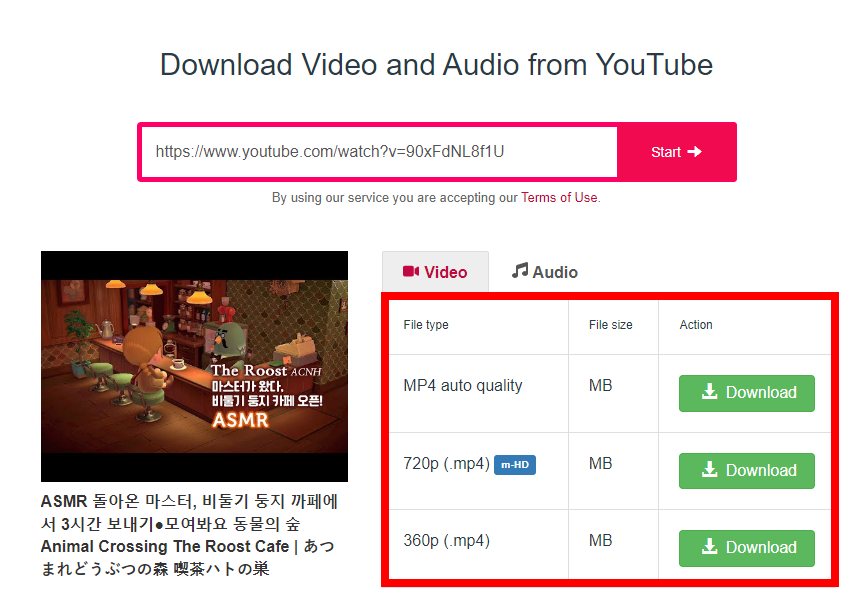
O serviço processará o link e apresentará várias opções de formato e qualidade. Escolha o que melhor atenda às suas necessidades, tendo em mente a compensação entre qualidade e tamanho do arquivo.
Etapa 4: Baixe o vídeo
Depois de selecionar as opções desejadas, clique no botão “Download”. O vídeo será baixado automaticamente para a pasta de downloads padrão do seu computador.
Benefícios adicionais do uso de um serviço Web
- Não há necessidade de instalação de software.
- Interface simples e fácil de usar.
- Acessível de qualquer dispositivo com um navegador da web.
- Opção para converter vídeos em diferentes formatos, incluindo áudio.
- Oferece flexibilidade ao oferecer suporte a vários tipos de arquivo.
Dicas de solução de problemas:
- Se você encontrar problemas com um serviço, não hesite em tentar outro, pois o desempenho pode variar.
- Tenha cuidado com os anúncios nesses sites que podem parecer botões de download, pois podem ser enganosos.
Método 4: Usando extensões de navegador
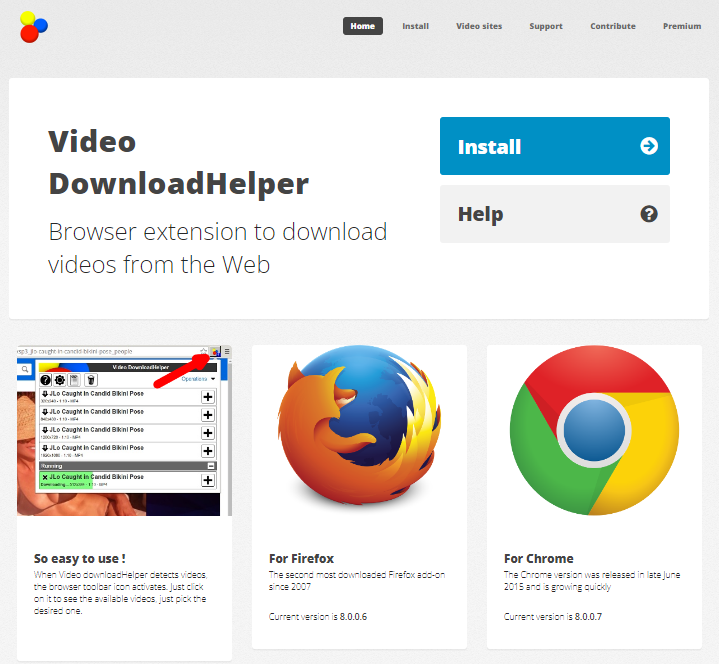
Etapa 1: instalar uma extensão de navegador

Para uma experiência mais integrada, considere instalar uma extensão de navegador como”Auxiliar de download de vídeo“disponível para navegadores como Firefox e Chrome. Pesquise a extensão na loja virtual do seu navegador e adicione-a ao seu navegador.
Etapa 2: navegue até o vídeo do YouTube
Com a extensão instalada, acesse o vídeo do YouTube que você deseja baixar.
Etapa 3: clique no ícone da extensão

Encontre o ícone da extensão recém-instalada na barra de ferramentas do seu navegador. Clique nele para revelar um menu suspenso com opções de download.
Etapa 4: escolha o formato e a qualidade
No menu suspenso, selecione o formato e a qualidade de sua preferência. Depois de fazer sua escolha, clique no botão de download correspondente.
Benefícios adicionais do uso de extensões de navegador
- Integrado diretamente no navegador para uma experiência perfeita.
- Baixe vários vídeos simultaneamente.
- Detecta automaticamente quando um vídeo faz parte de uma série ou playlist e oferece download em lote.
- Acesso rápido e conveniente com um único clique.
- Não é necessário usar sites ou aplicativos externos.
Dicas de solução de problemas:
- Certifique-se de que a extensão do seu navegador esteja atualizada para manter a compatibilidade com as mais recentes tecnologias da web.
- Se a extensão não detectar um vídeo disponível para download, atualize a página do YouTube ou reinicie o navegador.
Dicas e truques adicionais
Problemas comuns e suas soluções
Seguindo os métodos descritos nesta postagem do blog, você poderá baixar vídeos do YouTube com facilidade. Lembre-se de respeitar as leis de direitos autorais e baixar apenas vídeos para uso pessoal. Aproveite sua experiência de visualização offline!



